

By Vernon Roderick, Dernière mise à jour: April 20, 2020
Parfois, vous trouvez juste le besoin d'obtenir une application sans être prêt pour cela. Un tel cas est lorsque vous n'avez pas de compte Apple, qui est requis lors de l'installation d'applications.
Cela inclut un identifiant Apple et un mot de passe. C'est pourquoi il est souvent agréable d'avoir une autre façon de comment obtenir des applications sans identifiant Apple en plus de l'obtenir directement par des moyens officiels.
Bien que dans le passé, ce serait facile, maintenant ce n'est pas le cas. Vous devrez éviter les méthodes louches si vous ne voulez pas vous faire prendre par Apple et avoir une chance d'être banni de la plateforme. C'est pourquoi cet article a été conçu pour vous fournir 6 façons différentes d'obtenir des applications sans identifiant Apple.
Les gens peuvent également lire:
Comment supprimer l'identifiant Apple de l'iPhone ?
Pourquoi apprendre à obtenir des applications sans identifiant Apple ?Méthode 1 : Utiliser un outil tiers pour obtenir des applications iPhoneFaçon 2 : jailbreaker votre appareil iOSMéthode 3 : Télécharger une ancienne version d'iTunesFaçon 4 : déconnectez-vous de votre compte AppleFaçon 5 : Configurez vos paramètres AppleConclusion
Auparavant, il était très facile de savoir comment obtenir des applications sans identifiant Apple sur votre iPhone. Vous pouvez simplement utiliser votre appareil iOS, configurer votre compte et vous pouvez ensuite lier l'appareil via iTunes à un ancien identifiant Apple ou à une autre personne. Ensuite, téléchargez immédiatement l'application sur votre téléphone.
Non seulement cela, mais vous pourrez également accéder facilement à de nombreuses fonctionnalités. Cela inclut l'achat d'applications et de musique pouvant être chargées sur votre appareil. Cependant, cela a soudainement changé avec la mise à jour apportée par iOS 12.7 aux utilisateurs.
Ceci est mieux connu sous le nom de suppression du célèbre et pratique App Store d'iTunes. Auparavant, vous pouviez télécharger des applications sur votre Mac iTunes AppStore et les envoyer sur votre iPhone. Mais maintenant, vous devez télécharger vos applications directement via l'AppStore iOS sur votre téléphone, ce qui vous oblige à entrer votre identifiant Apple.
Bien que cela puisse être une grande chance pour les autres, qu'en est-il de ceux qui n'ont pas d'identifiant Apple ? Alors, que devez-vous faire pour apprendre à obtenir des applications sans identifiant Apple ?
Généralement, nous pouvons vous recommander six options pour rendre cela possible :
Au moins une de ces options devrait vous convenir.
Cela dit, commençons par votre toute première option qui, selon nous, serait également la plus simple pour vous sur la façon d'obtenir des applications sans identifiant Apple.
Le moyen le plus simple d'obtenir des applications sans identifiant Apple consiste à utiliser un outil tiers. Après tout, les outils tiers ont été conçus pour être plus faciles à utiliser que les méthodes traditionnelles.
Il vous permet d'avoir un contrôle total sur votre appareil, qu'il s'agisse de la façon dont vous utilisez l'application ou de la façon dont vous la chargez sur votre appareil. C'est le principal avantage de cette option.
Cependant, bien que ce soit le plus simple, ce n'est certainement pas le plus sûr. Son principal inconvénient est que si vous pouvez obtenir un contrôle total à cause de cela, vous pouvez également perdre le contrôle lorsque des logiciels malveillants ou des virus prennent le dessus.
Quoi qu'il en soit, si vous avez décidé de faire confiance à des outils tiers pour des raisons pratiques, voici ce que nous vous recommandons de faire :
La première chose que vous devez faire est d'installer l'outil tiers que vous utiliserez pour cette option, l'iOS Emu. Vous n'avez pas à vous soucier de son éligibilité car il existe de nombreuses critiques positives sur l'application de la part des utilisateurs iOS. Vous pouvez commencer par visiter le site officiel de l'application iOS Emu : https://iosem.us/
Vous pouvez le télécharger sur votre appareil iOS sans utiliser votre identifiant Apple, vous n'avez donc pas à vous soucier des complications. Appuyez simplement sur l'icône et vous serez redirigé vers le lien de téléchargement.
Une fois iOS Emu installé, vous devez vous assurer de créer et d'installer un profil pour l'application. Cela peut être fait automatiquement, il vous suffit donc d'activer le profil. Cela peut être fait en ouvrant l'application Paramètres, en vous dirigeant vers Général et en sélectionnant Gestion des profils et des appareils.
Vous y verrez une liste de profils. Comme iOS Emu est déjà installé, il devrait y avoir un profil appelé IOSEMU. Appuyez dessus pour activer le profil. S'il y a des avertissements, continuez simplement à confirmer votre décision.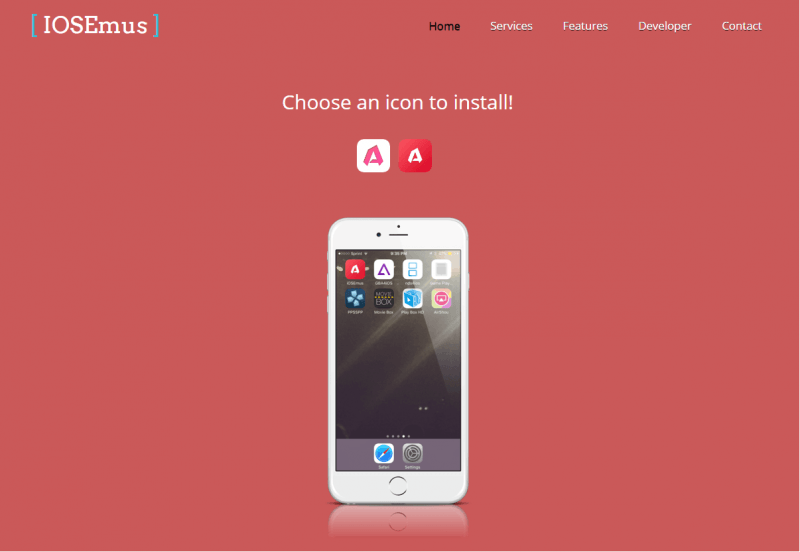
Une fois le profil installé, l'étape suivante consiste à ajouter TuTu Helper, qui vous permettra de rechercher les applications que vous souhaitez obtenir. Pour ajouter l'assistant TuTu sur l'application iOS Emu, vous devez également visiter son site Web officiel, ici à https://www.tutuapp.vip. Maintenant, téléchargez simplement l'outil.
Vous pouvez également le faire en accédant à votre application iOS Emu, puis en appuyant sur le bouton Installer à côté de la lettre "T" en bas de l'application. Cela vous mènera à un navigateur, où vous devrez cliquer sur le bouton Obtenir pour télécharger et installer automatiquement TuTu Helper.
Avec TuTu Helper installé sur iOS Emu, vous pouvez désormais rechercher des applications et les télécharger sans avoir d'identifiant Apple. Recherchez simplement le nom de l'application sur TuTu Helper, puis fermez toutes les publicités qui apparaissent.
Enfin, appuyez sur le bouton Get It Free qui devrait se trouver dans chaque page d'application à cause de l'application iOS Emu. Chaque fois que vous recevez un message pour l'installation, confirmez-le simplement pour continuer.
Enfin, vous devez attribuer un profil pour chaque application téléchargée que vous obtenez. Pour ce faire, suivez simplement ce que vous avez fait à l'étape 2, accédez à la gestion des profils et des appareils, puis attribuez un profil à la nouvelle application que vous venez de recevoir.
Avec cela, vous avez maintenant appris comment obtenir des applications sans identifiant Apple. Heureusement, vous n'avez besoin de rien pour le faire, ni d'argent ni d'équipement. Tout ce dont vous avez besoin est une connexion Internet stable.
Quoi qu'il en soit, il est toujours possible que cette option ne fonctionne pas pour vous. Dans ce cas, vous devriez essayer une autre méthode similaire à celle-ci.
Jailbreaking est connu comme l'ajustement de votre appareil afin qu'il n'ait plus les restrictions qu'il avait auparavant. C'est l'un des meilleurs moyens d'accéder aux fonctionnalités premium de votre appareil.
Par chance, le jailbreak a été plus populaire récemment, il existe donc de nombreux outils que vous pouvez utiliser pour le rendre possible.
Bien que nous ne puissions pas vous fournir les étapes exactes car différents outils proposent différentes manières, voici quelques conseils dont vous voudrez peut-être vous souvenir :
Bien que cela puisse être dangereux pour le matériel de votre appareil, cela peut également vous permettre de contrôler votre téléphone.
Un autre inconvénient est que vous risquez de perdre certaines données. C'est précisément pourquoi nous vous recommandons de sauvegarder vos fichiers avant de le faire.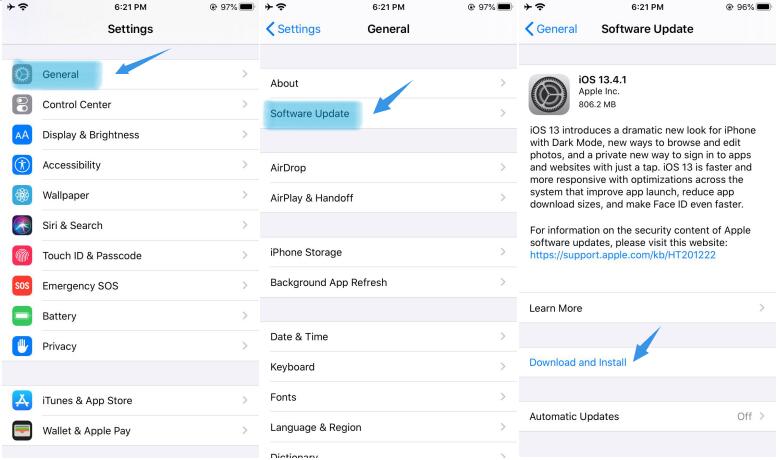
Enfin, le jailbreak de votre appareil peut également annuler votre garantie.
Donc, si vous payez beaucoup d'argent pour la garantie, nous vous recommandons d'opter pour d'autres options sur la façon d'obtenir des applications sans identifiant Apple au lieu de jailbreaker votre appareil.
Une autre alternative consiste à télécharger une ancienne version d'iTunes qui devrait prendre en charge l'App Store qui a été supprimé récemment.
Pour que cela se produise, vous devez savoir quand la perte de l'App Store s'est produite. Heureusement, Apple était au courant des plaintes de millions d'utilisateurs. Pour cette raison, ils ont lancé une autre version d'iTunes, la 12.6.3, pour compenser iTunes 12.7.
Alors qu'iTunes 12.7 a supprimé l'App Store, iTunes 12.6.3 a renvoyé l'App Store. La raison en est qu'iTunes peut être utilisé par les entreprises pour déployer facilement leurs applications et pour que les utilisateurs prennent en charge ces applications.
Sans plus tarder, voici comment télécharger une ancienne version d'iTunes pour vous aider à obtenir des applications sans identifiant Apple.
Tout d'abord, vous devez vous assurer de ne perdre aucune donnée en revenant à une version précédente d'iTunes :
Cela extraira les fichiers d'iTunes qui pourraient être importants pour vous. Avec cela, vous pouvez n'avoir aucun souci lors de l'installation d'une ancienne version d'iTunes.
Une fois qu'iTunes est revenu à la version 12.6.3, vous verrez à nouveau l'App Store.
Bien qu'il existe certaines différences entre iTunes 12.6.3 et iTunes 12.7, cela ne devrait pas être suffisamment important pour que vous trouviez cela difficile. Une fois que vous avez terminé, vous n'aurez plus à apprendre comment obtenir des applications sans identifiant Apple puisque vous avez maintenant l'App Store que vous aviez auparavant.
Une autre méthode pour obtenir des applications sans identifiant Apple consiste à vous déconnecter de votre compte Apple. Cela signifierait que vous donneriez l'impression que l'identifiant Apple est absent.
Pour rendre cela possible, voici les étapes à suivre :
Cela devrait donner l'impression que vous n'utilisez plus votre identifiant Apple. Désormais, chaque fois que vous essayez d'installer des applications, il est possible qu'il ne vous demande plus votre identifiant Apple.
Cependant, cela n'est pas garanti. Si vous voulez avoir plus de chances que cela se produise, vous devez également configurer vos paramètres Apple.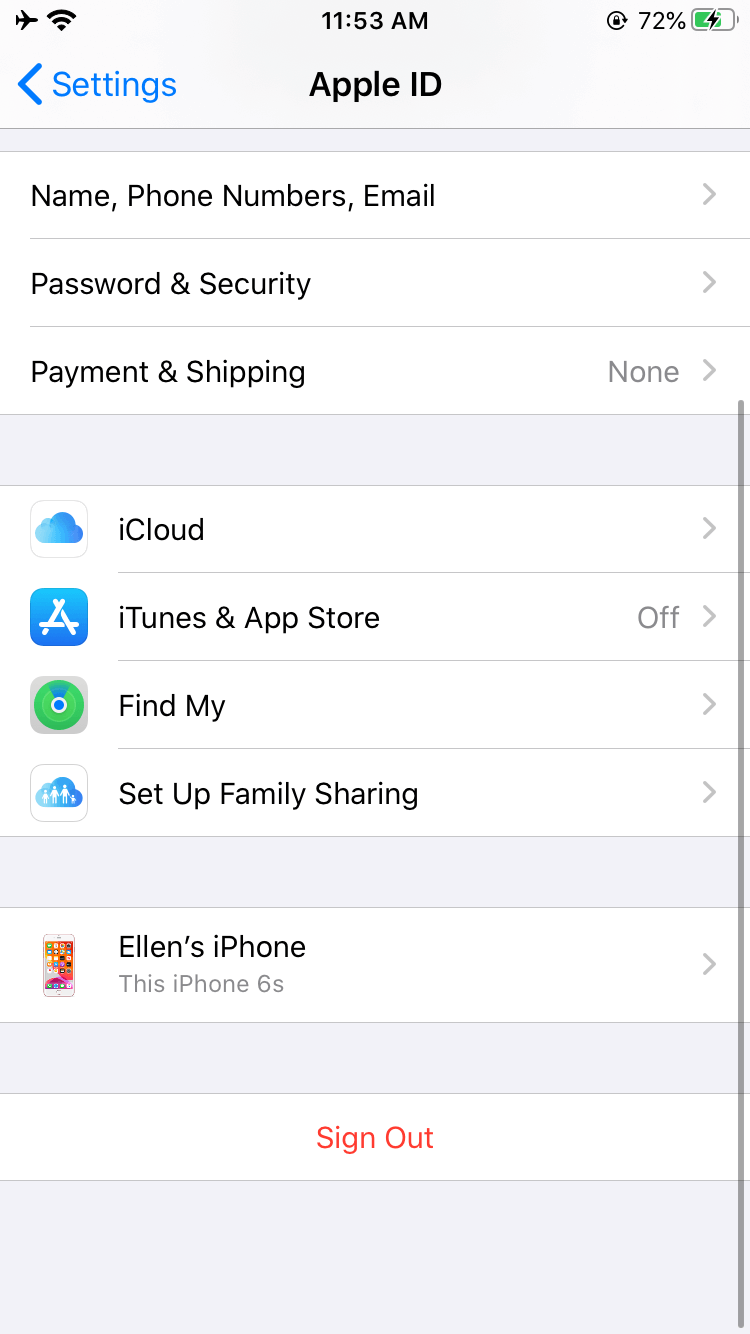
Comme indiqué précédemment, vous pouvez régler votre appareil de sorte que chaque fois que vous essayez d'obtenir des applications, l'identifiant Apple ne vous soit pas demandé.
C'est une façon d'obtenir des applications sans identifiant Apple. Cependant, pour augmenter vos chances, vous devez vous assurer que votre iOS est mis à jour vers sa dernière version. Vous pouvez le faire en allant dans Paramètres, suivi de Général, puis de Mise à jour logicielle.
Assurez-vous également de désactiver votre Touch ID. Pour ce faire, vous devez aller dans Paramètres, puis Touch ID & Passcode, puis le désactiver à partir de là.
Avec cela, vous êtes prêt à configurer vos paramètres Apple pour ne plus exiger de mots de passe ni d'identifiant. Voici comment procéder :
Avec cela, en plus de la quatrième solution, il ne vous sera plus demandé de saisir votre mot de passe et votre identifiant lorsque vous essayez d'installer des applications.
Mais que se passe-t-il si vous ne voulez rien changer sur votre téléphone, mais en même temps apprendre comment obtenir des applications sans identifiant Apple ?
Vous avez beaucoup d'options si vous voulez vraiment apprendre comment obtenir des applications sans identifiant Apple. Mais bien sûr, chaque méthode a ses propres avantages et inconvénients. Tout ce que vous avez à faire est de choisir celui qui, selon vous, sera le plus avantageux pour vous.
Il y a ceux qui ne sont pas sûrs. Il y a aussi ceux qui ne garantissent pas le succès. Quoi qu'il en soit, vous devez vous assurer d'être prudent lorsque vous choisissez l'option que vous souhaitez utiliser.
Laisser un commentaire
Commentaire
iOS Toolkit
3 méthodes pour récupérer vos données supprimées de l'iPhone ou de l'iPad.
Essai Gratuit Essai GratuitArticles Populaires
/
INTÉRESSANTTERNE
/
SIMPLEDIFFICILE
Je vous remercie! Voici vos choix:
Excellent
Évaluation: 4.7 / 5 (basé sur 57 notes)